9 بهترین راه برای رفع تغییرات موتور جستجوی سافاری به یاهو
در این مقاله تخصصی از مجله 98zoom میخواهیم از 9 بهترین راه برای رفع تغییرات موتور جستجوی سافاری به یاهو با شما صحبت کنیم ، پس با یک مقاله مفید و آموزشی دیگر از تیم نود و هشت زوم همراه ما باشید :
اگرچه سافاری به اندازه گوگل کروم محبوب نیست، اما برای بسیاری از کاربران آیفون و مک برای مرور وب، گزینه ای پیشرو باقی می ماند. در حالی که اپل مرتباً Safari را با ویژگیهای جدید و رفع اشکال بهبود میبخشد، مرورگر پیشفرض از مشکلات خالی نیست. گاهی اوقات سافاری کار نمی کند، سرور را پیدا نمی کند و حتی بدون رضایت شما موتور جستجو را به یاهو تغییر می دهد. در اینجا بهترین راه برای حذف جستجوی یاهو از سافاری وجود دارد.
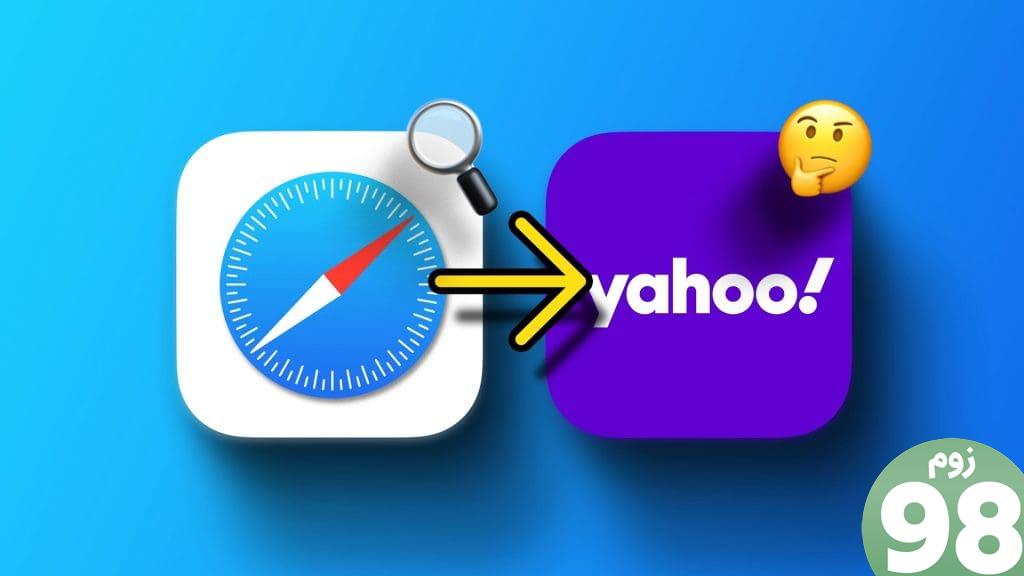
تا زمانی که گوگل وجود دارد یاهو دیگر انتخاب بسیاری نیست. به جای هدر دادن ساعت های تحقیق در موتور جستجوی یاهو، از ترفندهای زیر استفاده کنید تا سافاری را از تغییر مسیر به یاهو متوقف کنید. قبل از شروع ترفندهای عیب یابی، یاد بگیرید که چرا یاهو به طور تصادفی در Safari باز می شود.
چرا جستجوهای من در گوگل به یاهو در سافاری می روند؟
چندین عامل می تواند بر موتور جستجوی پیش فرض سافاری در مک تأثیر بگذارد. اگر اغلب فایلها و رسانهها را از منابع ناشناس از وب دانلود میکنید، ممکن است مک خود را با فایلهای جعلی و مخرب آلوده کنید. این فایلها و برنامههای مضر موتور جستجوی سافاری شما را کنترل میکنند و درخواستهای شما را از طریق یاهو هدایت میکنند.
برخی از افزونههای ناشناخته نیز میتوانند مرورگر سافاری شما را کنترل کنند و موتور جستجو را بهطور تصادفی تغییر دهند.
چگونه ربایندگان مرورگر در مک کار می کنند
ربایندگان مرورگر موتور جستجوی شما را تحت کنترل می گیرند و وب سایت های مشکوک را با تبلیغات و ردیاب ها پیشنهاد می کنند. هدف آنها دریافت حداکثر کلیک بر روی چنین تبلیغاتی و کسب درآمد است. قبل از اینکه وضعیت از کنترل خارج شود، از مراحل زیر برای حذف جستجوی یاهو از سافاری استفاده کنید.
1. موتور جستجوی پیش فرض را در سافاری تغییر دهید
در حالی که گوگل موتور جستجوی پیشفرض در سافاری است، هر برنامه یا بدافزاری ممکن است آن را به یاهو تغییر داده باشد. بنابراین، باید موتور جستجوی پیش فرض را در سافاری تغییر دهید و دوباره امتحان کنید.
مرحله 1: Safari را باز کنید، روی منوی Safari در گوشه سمت چپ بالا کلیک کنید و تنظیمات را از منوی زمینه انتخاب کنید.
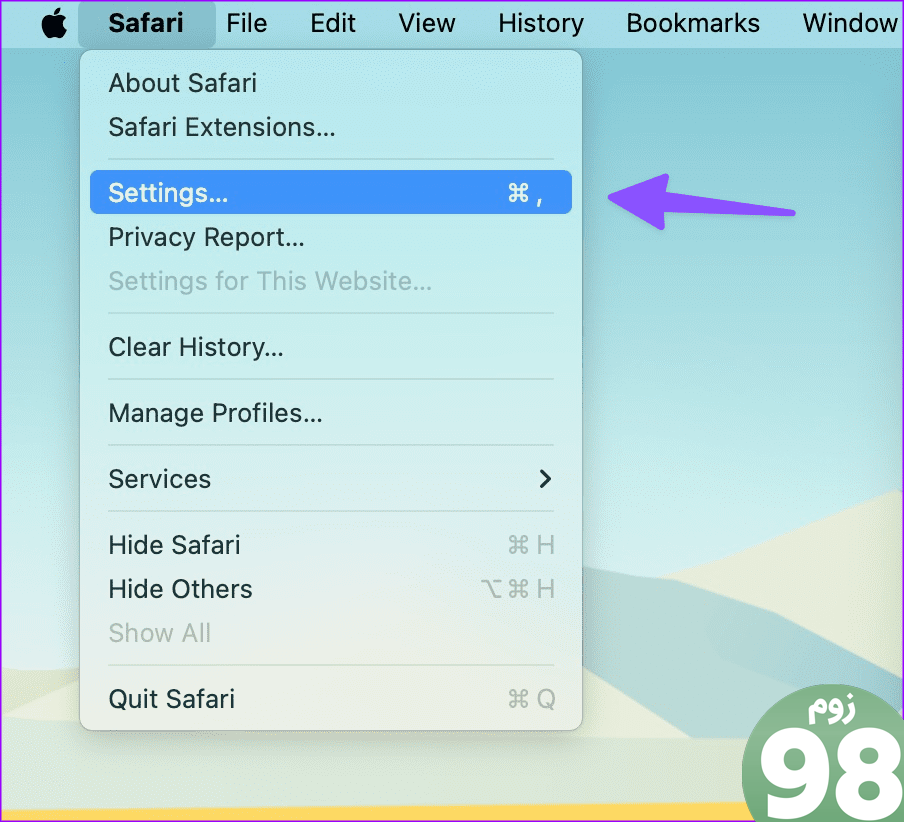
مرحله 2: به تب Search بروید و موتور جستجو را به Google یا Bing تغییر دهید.
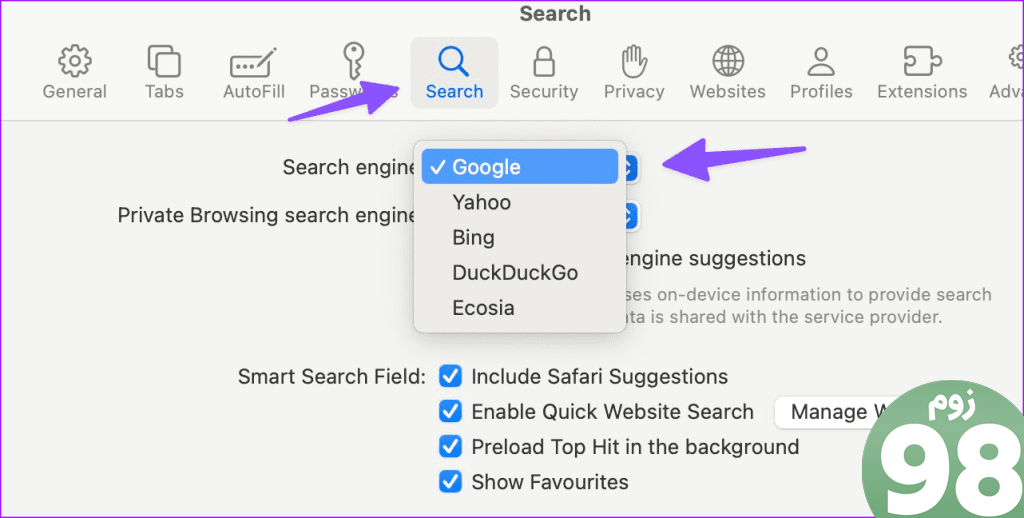
2. افزونه های ناشناخته را غیرفعال کنید
یکی از برنامه های افزودنی سافاری نصب شده می تواند باعث ایجاد مشکل در موتور جستجوی مرورگر شما شود. باید افزونه های غیر ضروری را از سافاری حذف کنید.
مرحله 1: Safari را باز کنید، روی منوی Safari در گوشه سمت چپ بالا کلیک کنید و تنظیمات را از منوی زمینه انتخاب کنید.
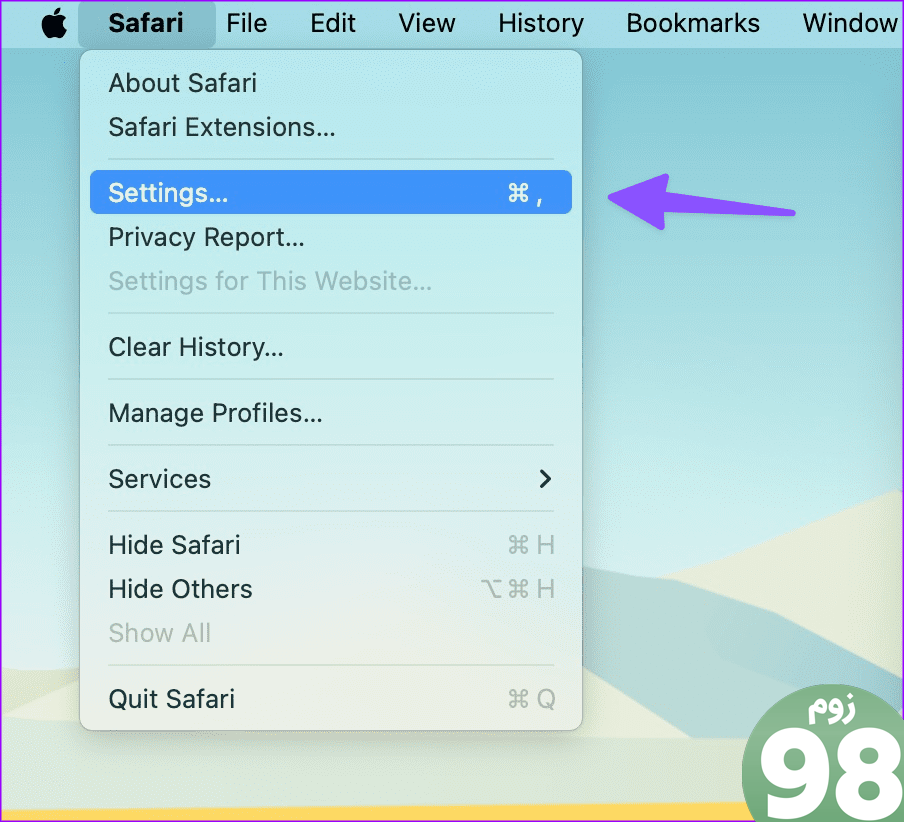
مرحله 2: روی تب Extensions کلیک کنید و یک برنامه افزودنی را از نوار کناری انتخاب کنید و آن را حذف کنید.
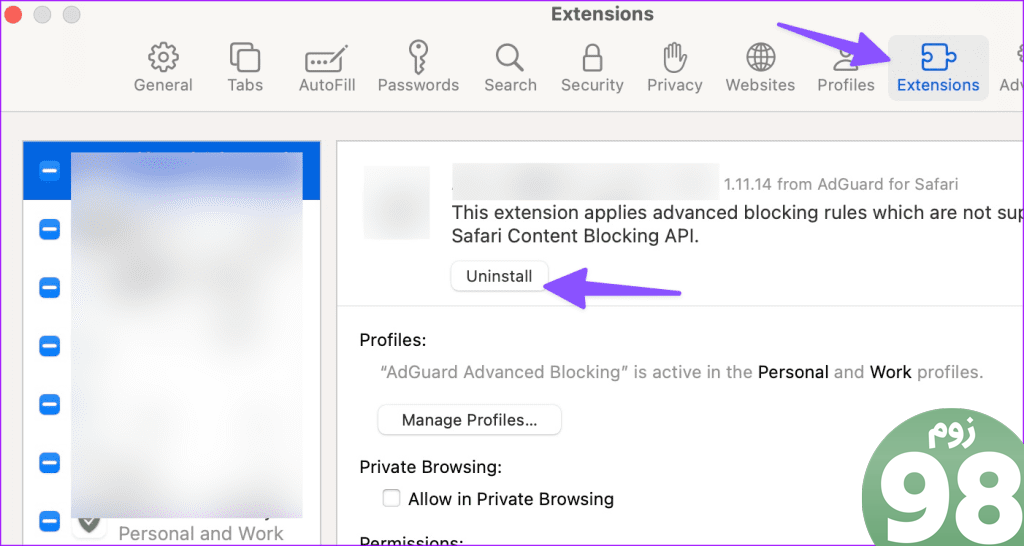
همین کار را برای همه پسوندهای ناشناخته تکرار کنید و بدون مشکل شروع به مرور سافاری کنید.
3. Login Items را خاموش کنید
یک برنامه یا فعالیت ناشناخته که در راه اندازی سیستم راه اندازی می شود، می تواند موتور جستجوی دلخواه شما را در Safari لغو کند. باید موارد ورود نامربوط را در مک خاموش کنید.
مرحله 1: روی نماد Apple در گوشه سمت چپ بالا کلیک کنید و تنظیمات سیستم را از منوی زمینه انتخاب کنید.
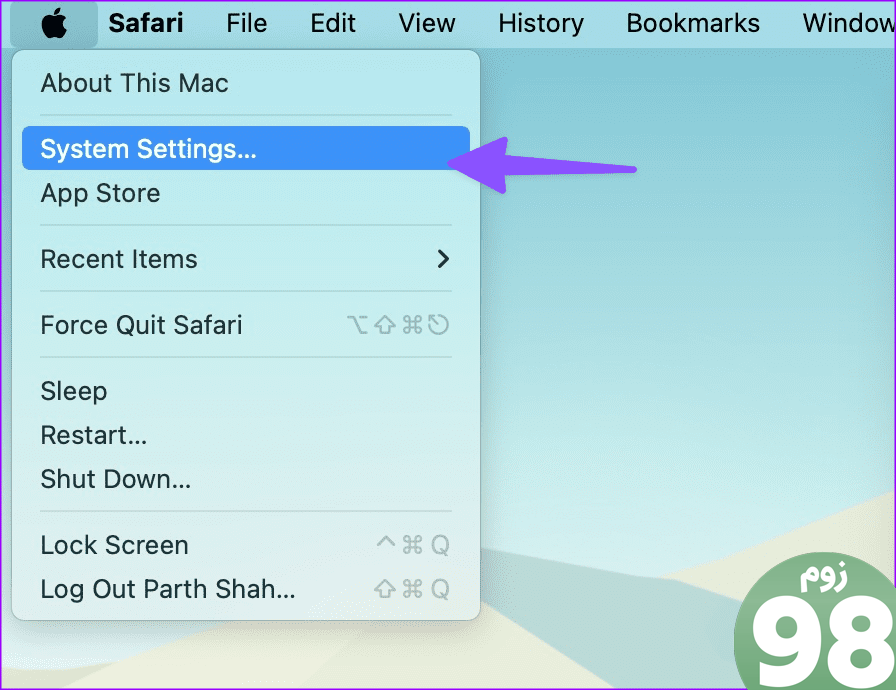
مرحله 2: به قسمت عمومی بروید و گزینه Login Items را انتخاب کنید.
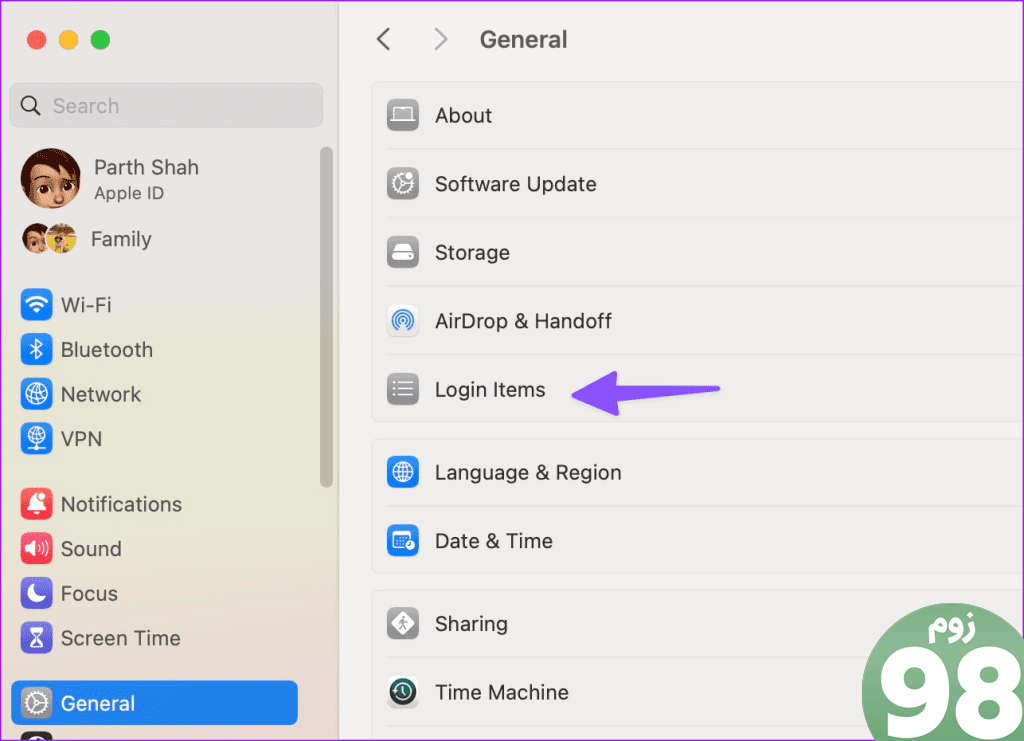
مرحله 3: یک برنامه یا سرویس ناشناس را انتخاب کنید و روی نماد ‘-‘ کلیک کنید.
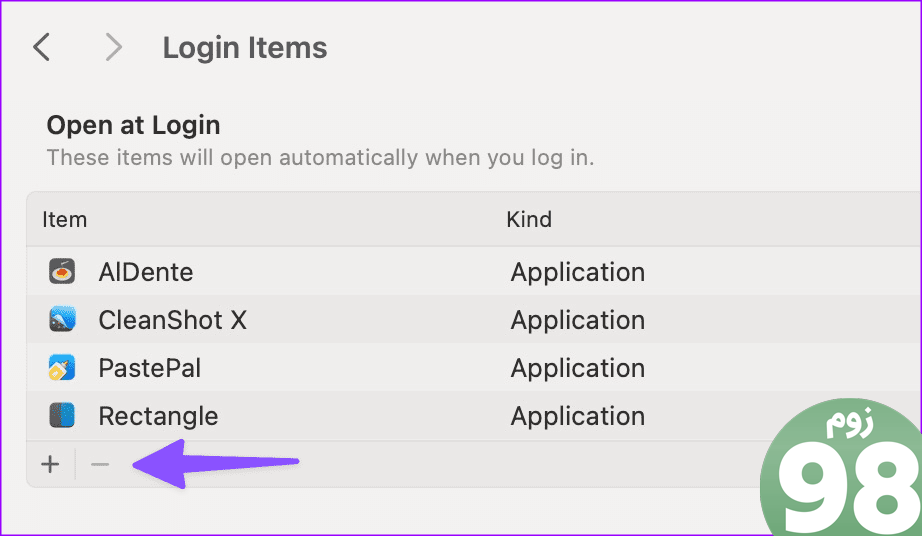
4. فعالیت های مشکوک را ببندید
یک رباینده ناشناس مرورگر که در پسزمینه اجرا میشود، میتواند سافاری را کنترل کند و موتور جستجو را به Yahoo تغییر دهد.
مرحله 1: روی منوی Applications در داک کلیک کنید و روی Activity Monitor کلیک کنید.
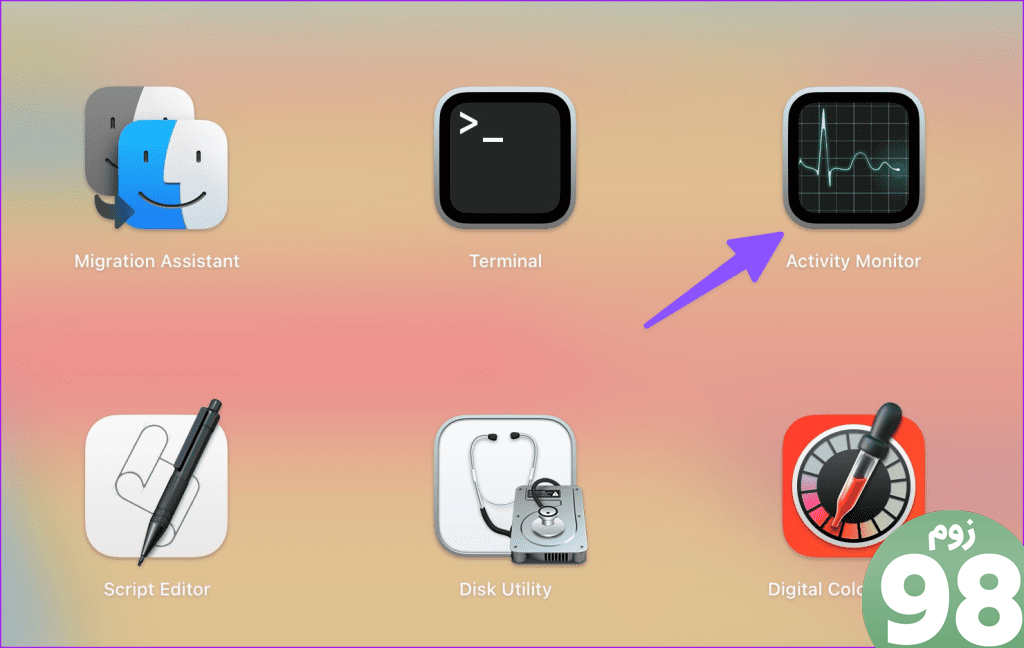
مرحله 2: هنگامی که متوجه یک فرآیند ناشناخته از لیست شدید، آن را انتخاب کرده و روی علامت x در بالا کلیک کنید.
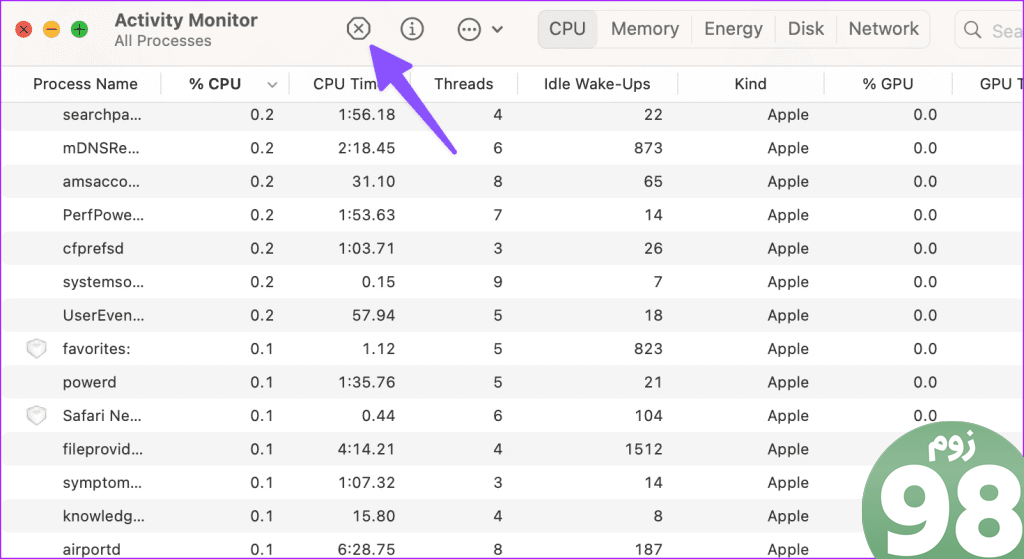
5. فایل های ناآشنا را از مک حذف کنید
همچنین میتوانید فایلهای plist ناآشنا را از مک حذف کنید و Safari را بدون تغییر مسیر یاهو اجرا کنید.
مرحله 1: Finder را باز کنید و میانبر صفحه کلید Command + Shift + G را بزنید.
مرحله 2: به مسیر زیر بروید:
/Library/LaunchAgents
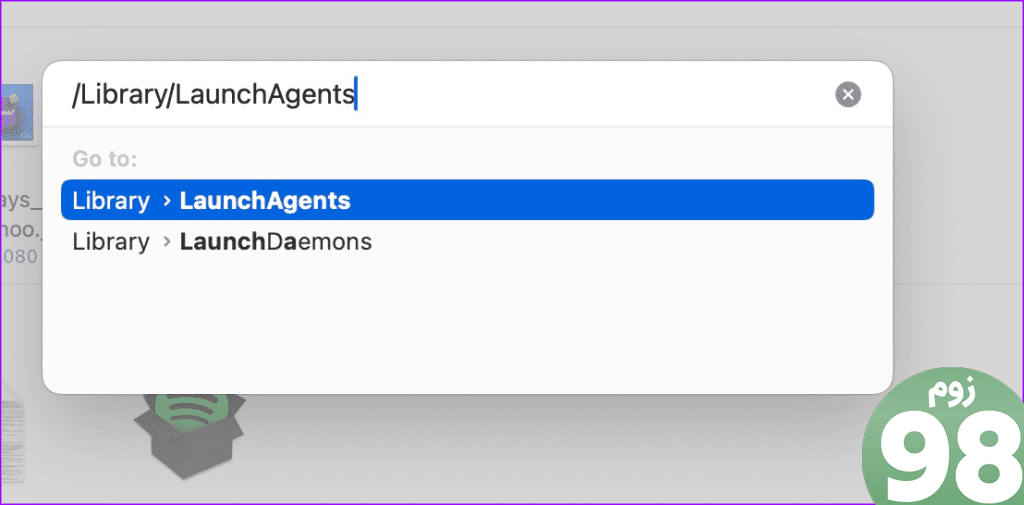
مرحله 3: اگر متوجه نام فایل مشکوکی شدید، آن را به bin منتقل کنید. به دنبال نام فایل هایی مانند این باشید.
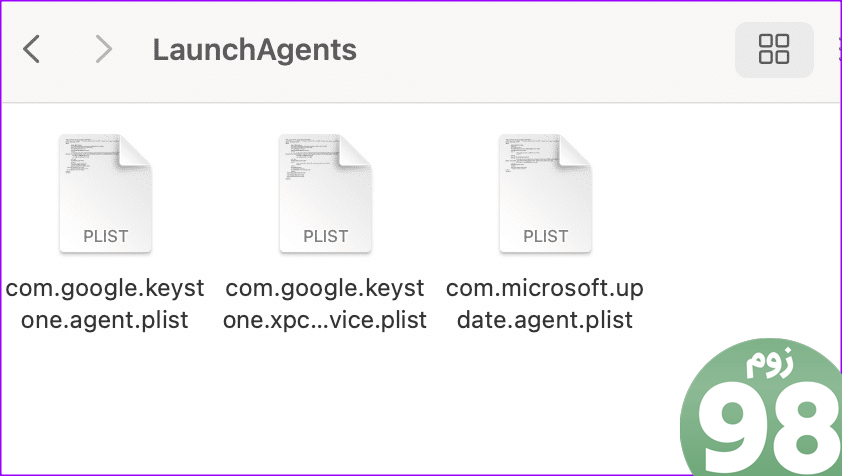
- com.pcv.hlpramc.plist
- com.updater.mcy.plist
- com.avickUpd.plist
- com.msp.agent.plist
6. پوشه های غیر ضروری را حذف کنید
باید پوشههای نامربوط را از مک خود حذف کنید و جستجوی سافاری را بدون تداخل یاهو اجرا کنید.
مرحله 1: Finder را راه اندازی کنید و میانبر صفحه کلید Command + Shift + G را فشار دهید.
مرحله 2: به مسیر زیر بروید:
~/کتابخانه/پشتیبانی برنامه
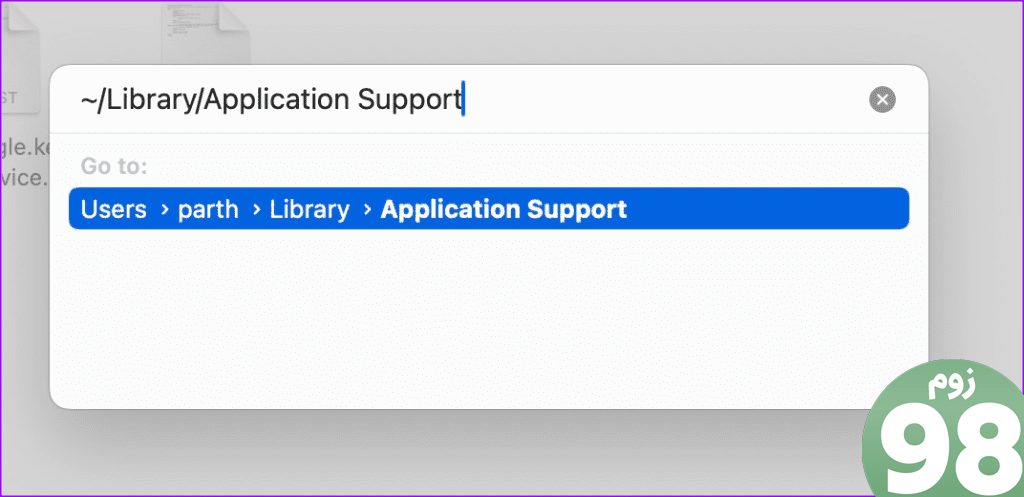
مرحله 3: پوشه های غیر ضروری را پیدا کرده و به Bin منتقل کنید.
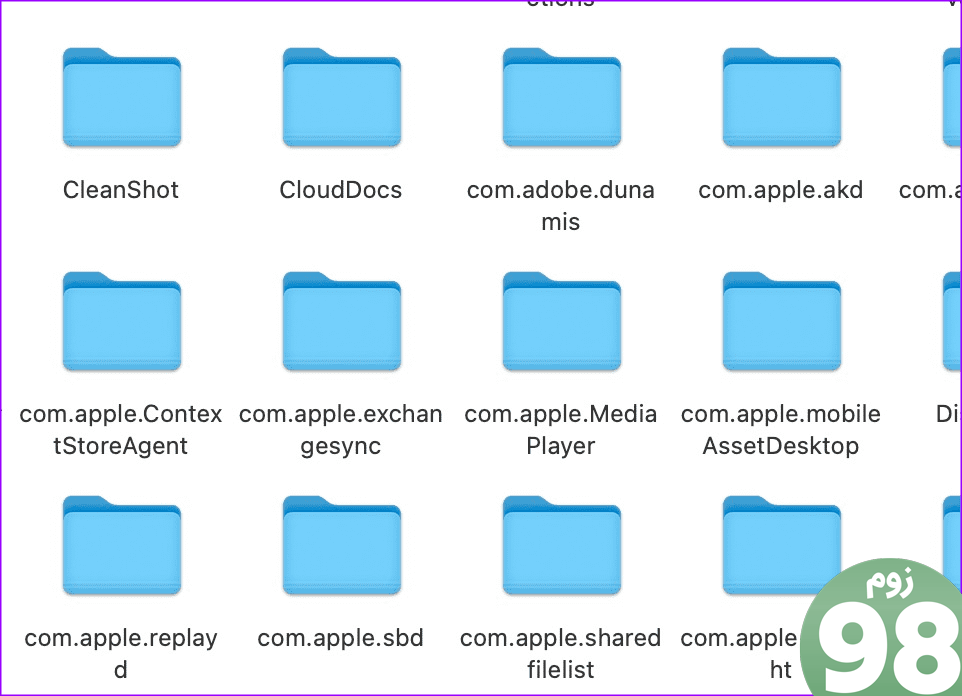
7. کش سافاری را پاک کنید
حافظه پنهان سافاری خراب میتواند باعث ایجاد مشکلاتی در موتور جستجوی پیشفرض در برنامه شود. باید کش و داده های سافاری را در مک پاک کنید و دوباره امتحان کنید.
مرحله 1: Safari را باز کنید، روی منوی Safari در گوشه سمت چپ بالا کلیک کنید و تنظیمات را از منوی زمینه انتخاب کنید.
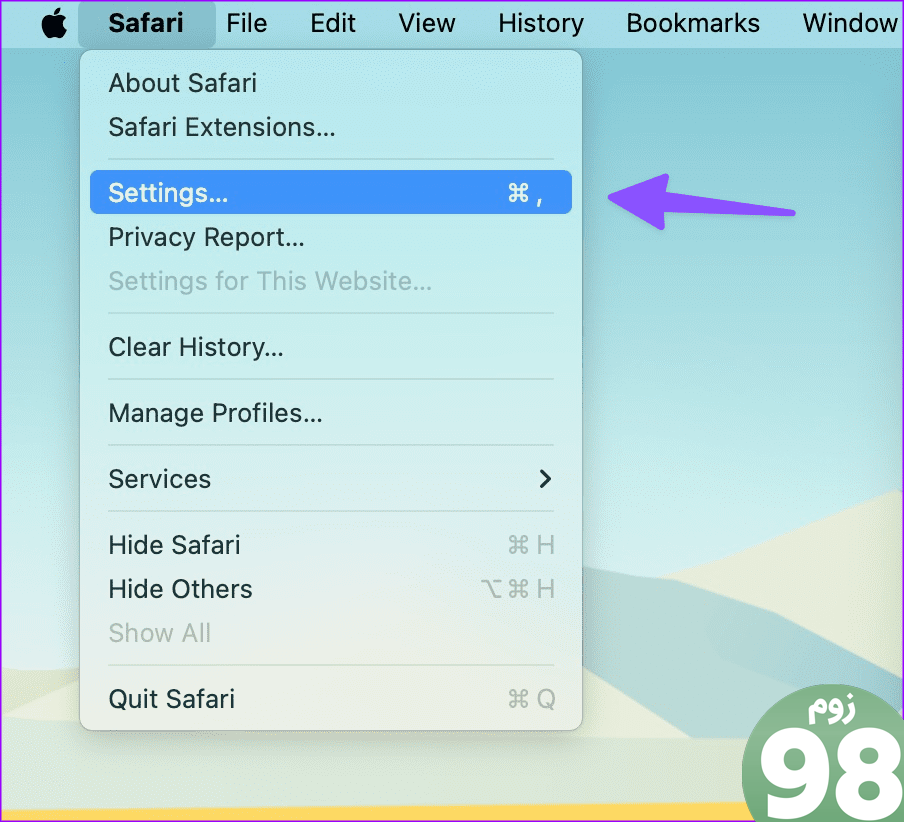
مرحله 2: روی تب Privacy کلیک کنید و “Manage Website Data” را انتخاب کنید.
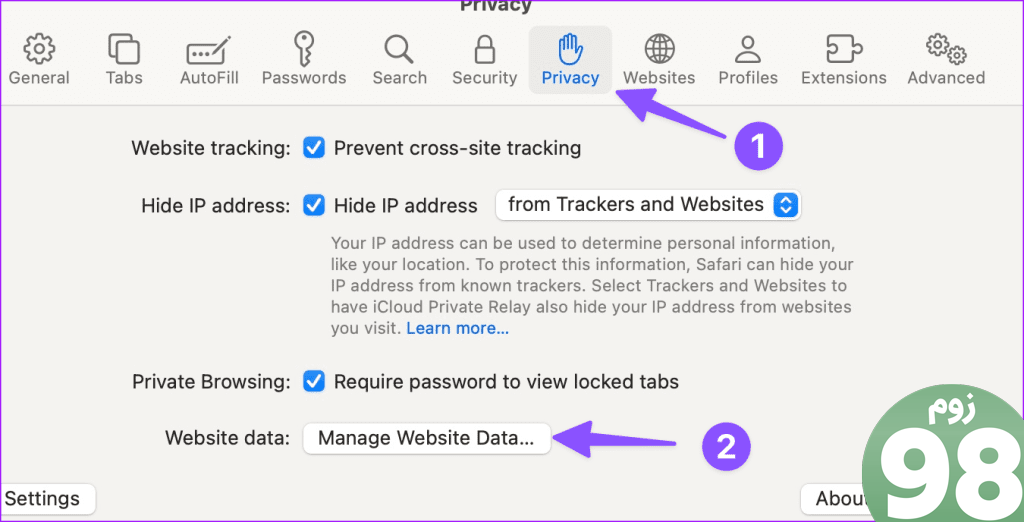
مرحله 3: حذف همه را بزنید و داده های کش را حذف کنید.
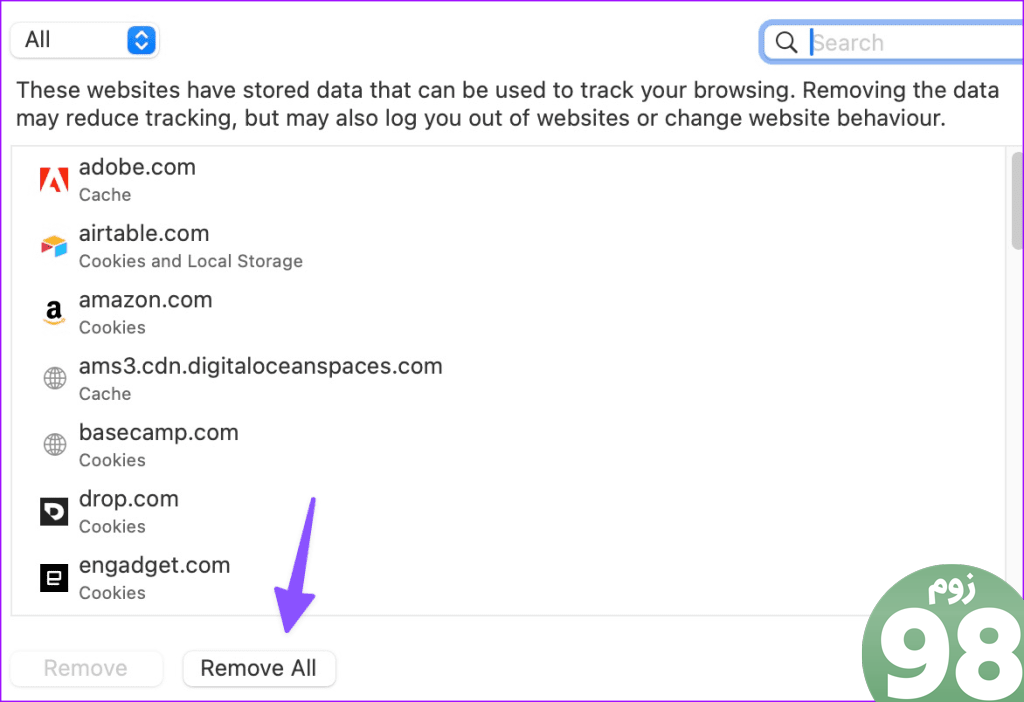
8. اسکن آنتی ویروس را اجرا کنید
اگر مک شما به ویروس ها و فایل های جعلی آلوده شده باشد، ممکن است موتور جستجوی Safari را به Yahoo تغییر دهند. از آنجایی که macOS دارای یک برنامه آنتی ویروس نیست، از یک راه حل شخص ثالث برای انجام کار استفاده کنید.
Malwarebytes یکی از گزینه های محبوب برای اسکن و حذف ویروس ها از مک است. با استفاده از لینک زیر آن را دانلود کرده و در مک خود اجرا کنید.
9. macOS را به روز کنید
اپل مرتباً سافاری را با بیلدهای سیستمی با ویژگی های جدید و رفع اشکال به روز می کند. میتوانید macOS را بهروزرسانی کنید تا آخرین نسخه Safari را روی Mac نصب کنید.
مرحله 1: روی نماد Apple در گوشه سمت چپ بالا کلیک کنید و تنظیمات سیستم را از منوی زمینه انتخاب کنید.
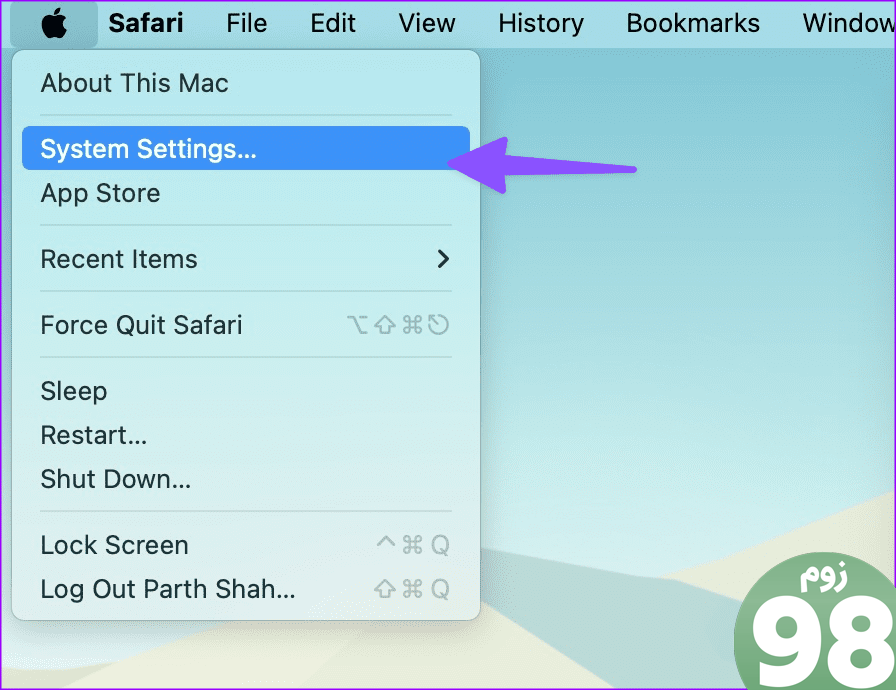
مرحله 2: از نوار کناری سمت چپ گزینه General را انتخاب کنید و از پنجره سمت راست Software Update را انتخاب کنید.
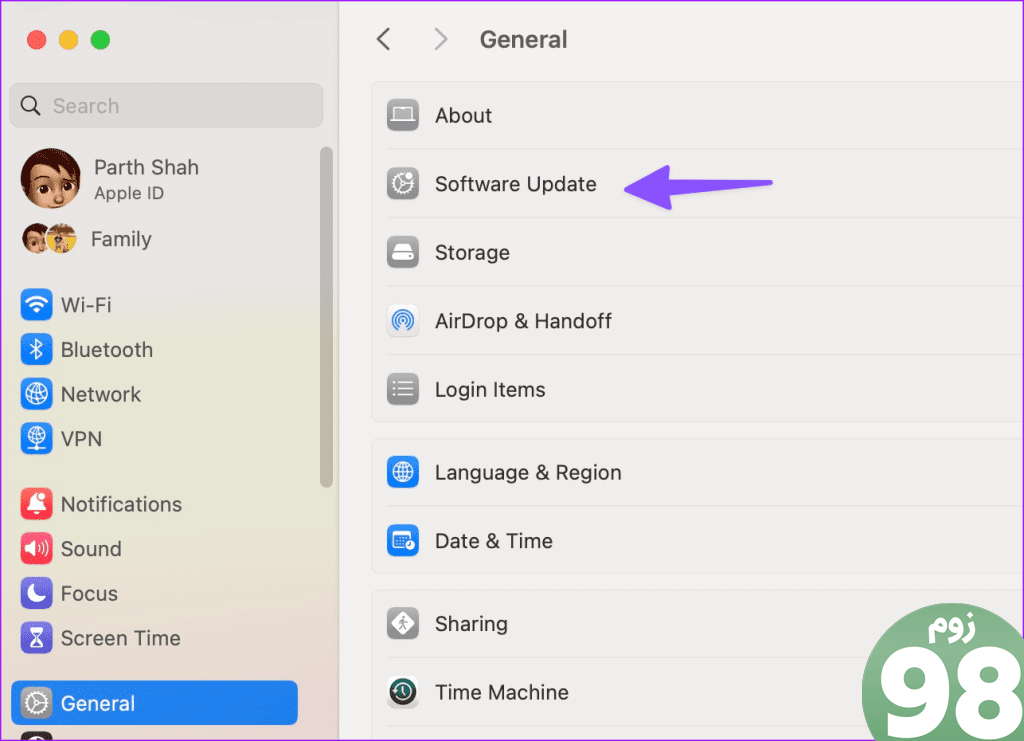
هر بهروزرسانی معلق macOS را نصب کنید. پس از آن، راه اندازی سافاری و جستجوی یاهو دیگر شما را آزار نمی دهد.
از مرور وب روان لذت ببرید
همچنین میتوانید سافاری را به نفع Google Chrome در مک کنار بگذارید. با این حال، توجه داشته باشید که گوگل کروم از همین مشکل رنج می برد. می توانید راهنمای اختصاصی ما را برای حذف جستجوی یاهو از کروم بررسی کنید.
اگر میخواهید به Safari پایبند باشید، مراحل بالا را بررسی کنید و در کمترین زمان جستجوی یاهو را حذف کنید.
امیدواریم از این مقاله 9 بهترین راه برای رفع تغییرات موتور جستجوی سافاری به یاهو مجله نود و هشت زوم نیز استفاده لازم را کرده باشید و در صورت تمایل آنرا با دوستان خود به اشتراک بگذارید و با امتیاز از قسمت پایین و درج نظرات باعث دلگرمی مجموعه مجله 98zoom باشید
لینک کوتاه مقاله : https://5ia.ir/lTenbR
کوتاه کننده لینک
کد QR :

 t_98zoom@ به کانال تلگرام 98 زوم بپیوندید
t_98zoom@ به کانال تلگرام 98 زوم بپیوندید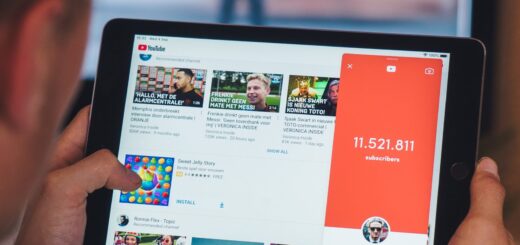
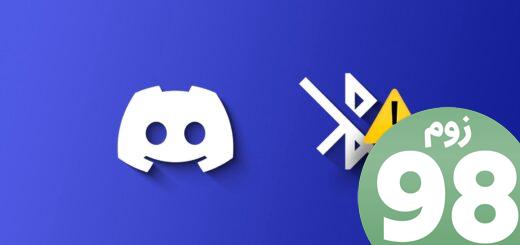
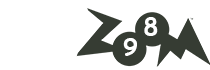






آخرین دیدگاهها